 直接当ページへの来訪者は 直接当ページへの来訪者は |
 直接当ページへの来訪者は 直接当ページへの来訪者は |
| タイトル :MIDI York 作 者 :Mr. Jamie O'Connell. ファイル :MidiYokeSetup.msi 163KByte 特 徴 :仮想 MIDI パッチケーブル パソコン起動時に自動起動します Windows10 未対応です |
|
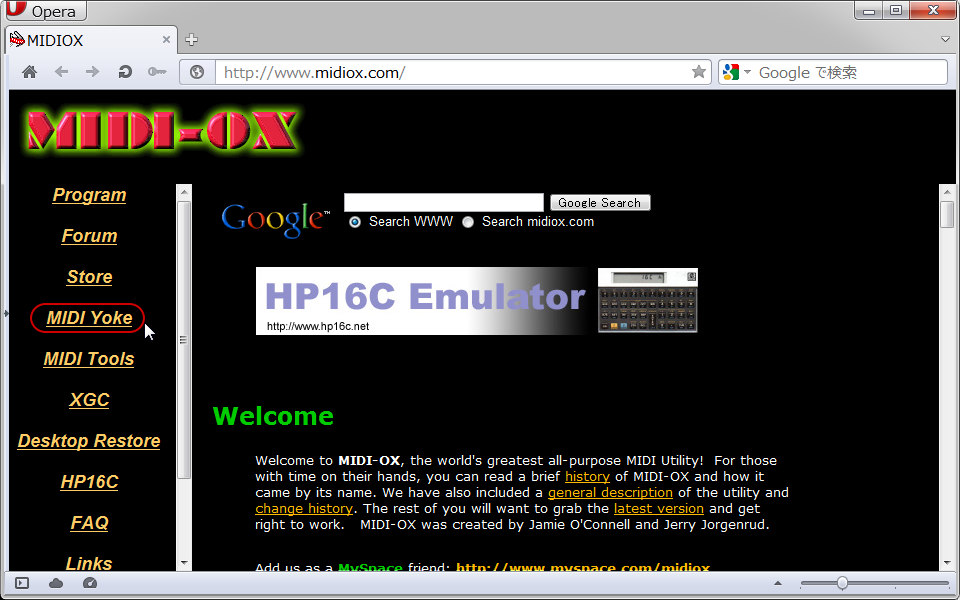 |
|
| ▲ http://www.midiox.com/ へ行き、 MIDI York をクリックして移動します。 |
|
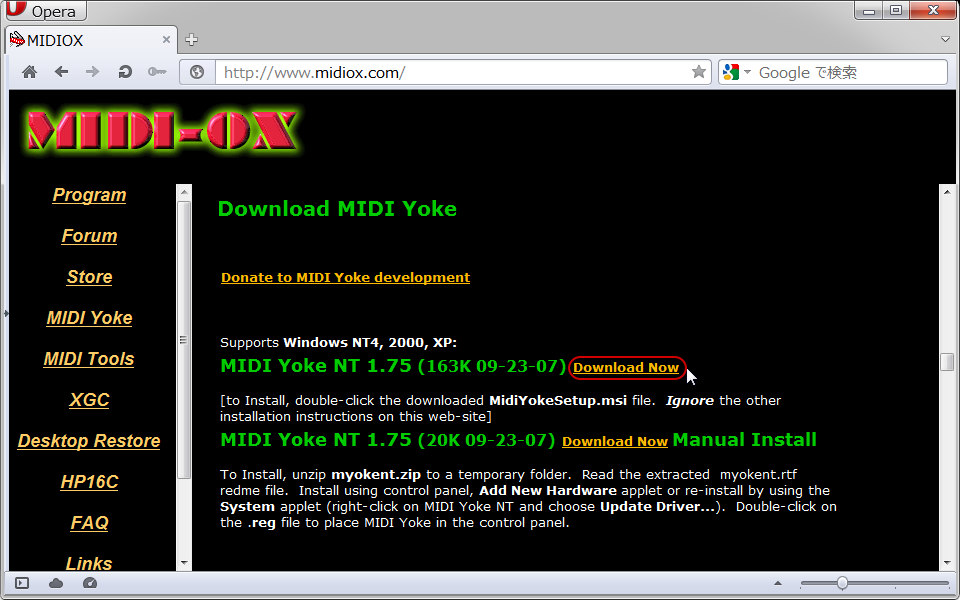 |
|
| ▲ ページ中程の Download Now をクリックして、MidiYokeSetup.msi をダウンロードします。 Windows 7 の場合は、MidiYokeSetup.msi をダブルクリックしてインストールします。 Windows 8 の場合は、下の画面に従ってインストールします。 |
|
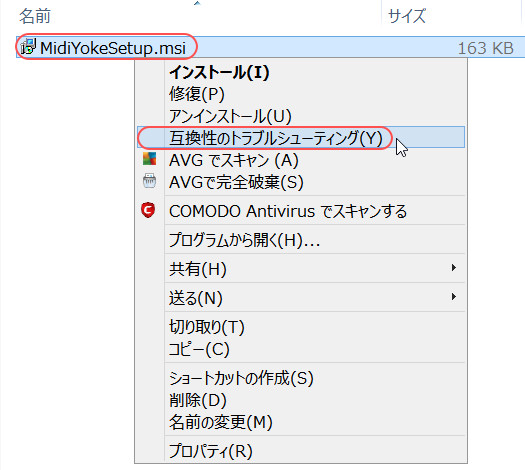 ▲ MidiYokeSetup.msi を右クリックすると開くメニューの〔互換性のトラブルシューティング〕をクリックします。 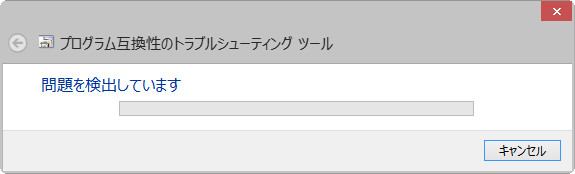 ▲ じっと待ちます。 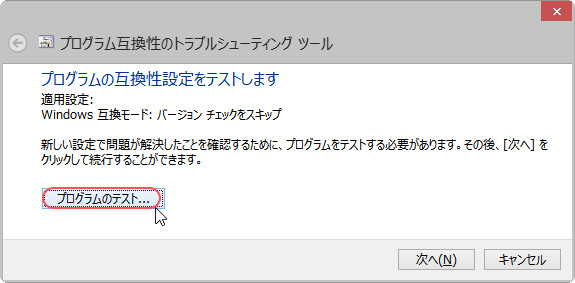 ▲〔プログラムのテスト〕をクリックします。 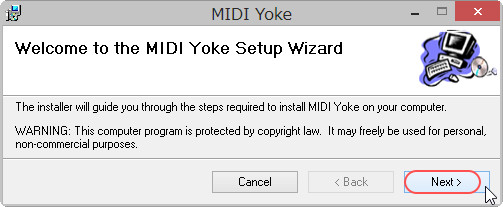 ▲〔Next〕をクリックします。 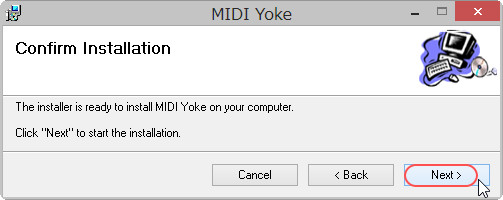 ▲〔Next〕をクリックします。 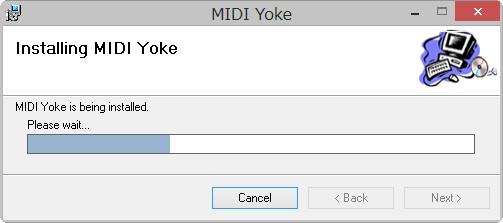 ▲ じっと待ちます。 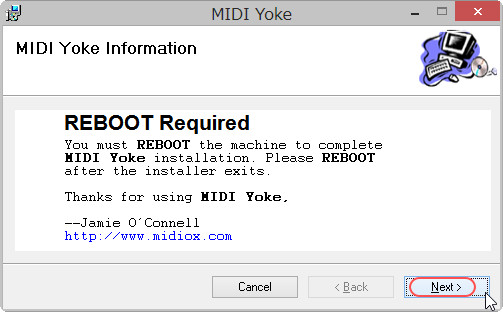 ▲〔Next〕をクリックします。 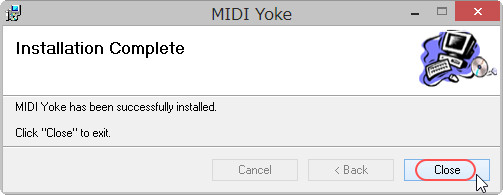 ▲〔Close〕をクリックします。 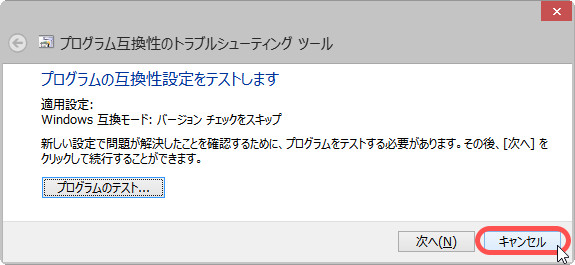 ▲ プログラムの互換性設定のテストとインストールが無事に終了したので〔キャンセル〕をクリックします。 パソコンを再起動します。 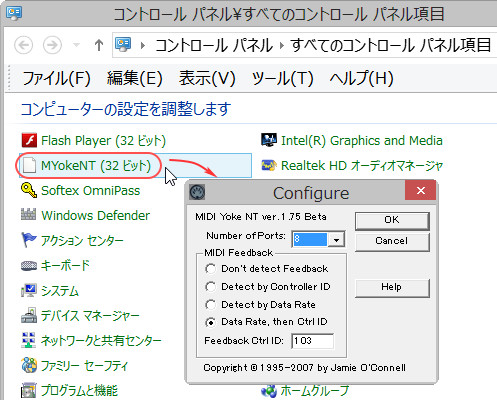 ▲〔コントロールパネル〕→〔すべてのコントロールパネル項目〕→〔MYokeNT (32ビット)〕をクリックする開く MIDI York 設定パネルで Port の数を設定して〔OK〕をクリックします。 変更された設定はパソコンを再起動後に適用されます。 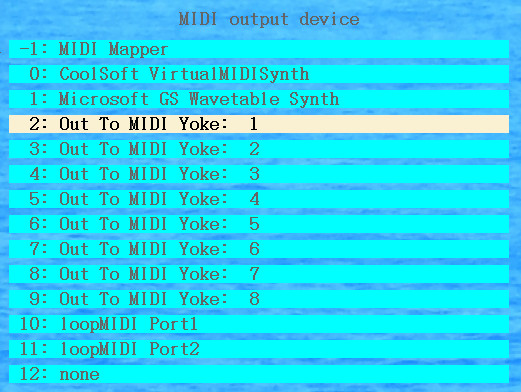 ▲ MIDI 出力デバイスに MIDI York 1〜8 が利用できるようになりました。 |
|
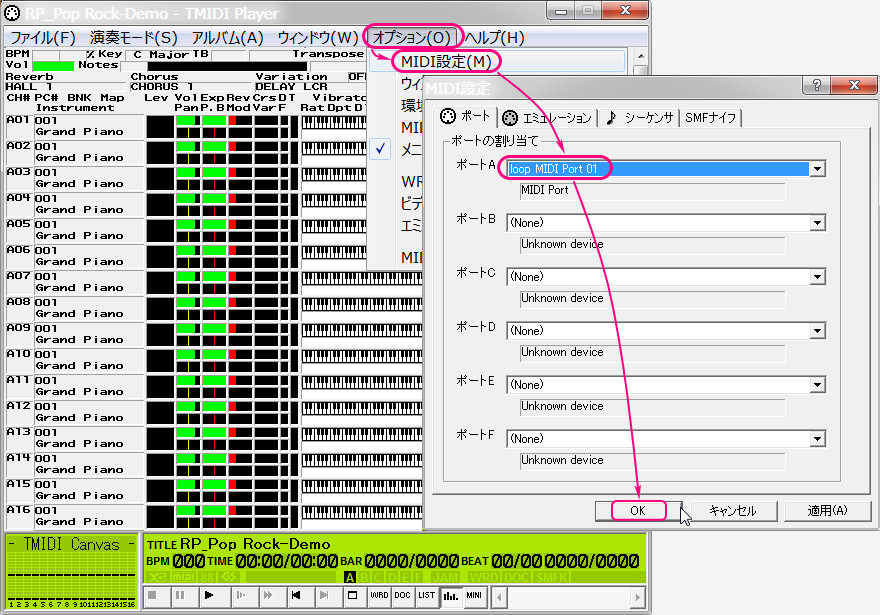 |
|
| ▲ MIDI プレーヤ側で MIDI 出力先を Out To MIDI York:1 に設定します。 |
|
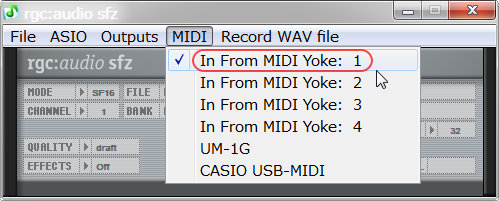 ▲ 音源側で MIDI 入力先を In From MIDI York:1 に設定します。 これで MIDI プレーヤの MIDI信号を受けて発音します。 |